IPhonen asetuksia ei pidä muuttaa

On olemassa muutamia iPhone-asetuksia, joita sinun ei pitäisi muuttaa, jotta ne eivät vaikuta iPhonen toimintaan sekä puhelimella suoritettaviin toimintoihin.

iPhonen asetuksia voidaan muuttaa kunkin henkilön tottumusten ja käyttötarkoitusten mukaan. On kuitenkin joitain asetuksia, joita sinun ei pitäisi muuttaa, jotta ne eivät vaikuta iPhonen toimintaan sekä puhelimella suoritettaviin toimintoihin. Alla on joitain iPhonen asetuksia, joita ei pidä muuttaa ja joiden pitäisi pysyä samoina.
1. iPhone-järjestelmän päivämäärä ja aika
Oletusarvoisesti iPhone säätää päivämäärän ja ajan automaattisesti järjestelmässä nykyisen alueen perusteella. Joissakin tapauksissa, kun pelaat pelejä, sinun on vaihdettava päivämäärää ja kellonaikaa, mikä aiheuttaa ongelmia joillekin verkkosivustoille käytettäessä, koska suojausvarmenteita ei voida todentaa, tai jotkin ominaisuudet eivät toimi vakaasti, kuten näyttö . Aika iPhonessa esimerkki.
Aseta aika iPhonessa aina oikein siirtymällä kohtaan Asetukset > Yleiset asetukset > Päivämäärä ja aika > Aseta automaattisesti .
Jos iPhonesi aika on väärä, voit muuttaa sen alla olevan artikkelin mukaisesti.

2. Säädä iPhonen näytön kirkkautta automaattisesti
Tämän ominaisuuden avulla voit helposti lukea näytöllä näkyvää sisältöä todellisista olosuhteista, heikosta valosta tai riittävän kirkkaasta riippuen. Sinun ei pitäisi sammuttaa iPhonen automaattista kirkkauden säätöominaisuutta silmiesi suojaamiseksi, kun käytät puhelinta yöllä ilman, että sinun tarvitsee säätää näytön kirkkautta manuaalisesti iPhonessa ja iPadissa .
3. Lähetä viesti iPhone-tekstiviestinä
IPhone-käyttäjille iMessage-viestien lähettäminen on kätevää keskustella keskenään. Mutta on myös välttämätöntä jättää tekstiviestitila oletustekstiviestien alle, jos toinen henkilö menettää verkkoyhteyden iPhonessa tai ei käytä iPhonea tai rekisteröidy datapaketteihin.
Siirry kohtaan Asetukset > Viestit ja ota käyttöön Lähetä tekstiviestinä .
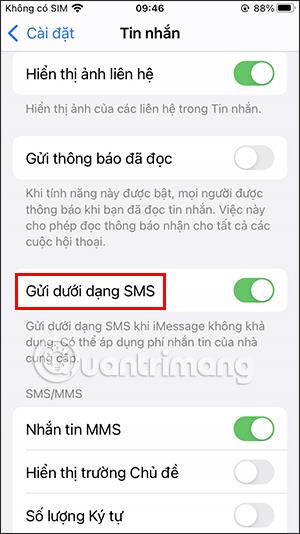
4. iPhone-puhelinnumero
Älä muuta puhelinnumeroasi, koska jos muutat sen väärin, se aiheuttaa iMessagessa ja joissakin palveluissa aktivointiongelmia. Jos haluat muuttaa, siirry kohtaan Asetukset > Puhelin ja muuta Oma numero .
5. Määritä mobiiliverkko iPhonessa
iPhonen Cellular Data Network -osion parametreja ei pidä muuttaa, ellet näe yksityiskohtaisia muutosohjeita tiettyä tarkoitusta varten. Jos syötät väärän toiminnon, se vaikuttaa WiFi-yhteyteen tai 4G/5G-datan käyttöön.
Jos muutat vahingossa mobiilidataverkon parametreja, napsauta Palauta asetukset palauttaaksesi alkuperäiset oletusasetukset.
Sound Check on pieni mutta varsin hyödyllinen ominaisuus iPhone-puhelimissa.
iPhonen Photos-sovelluksessa on muistiominaisuus, joka luo kokoelmia valokuvista ja videoista musiikin kanssa, kuten elokuva.
Apple Music on kasvanut poikkeuksellisen suureksi julkaisunsa jälkeen vuonna 2015. Se on tähän mennessä maailman toiseksi suurin maksullinen musiikin suoratoistoalusta Spotifyn jälkeen. Musiikkialbumien lisäksi Apple Music tarjoaa myös tuhansia musiikkivideoita, 24/7-radioasemia ja monia muita palveluita.
Jos haluat taustamusiikkia videoihisi tai tarkemmin sanottuna äänittää soivan kappaleen videon taustamusiikkina, on olemassa erittäin helppo ratkaisu.
Vaikka iPhonessa on sisäänrakennettu sääsovellus, se ei toisinaan tarjoa tarpeeksi yksityiskohtaisia tietoja. Jos haluat lisätä jotain, App Storessa on paljon vaihtoehtoja.
Albumeista olevien kuvien jakamisen lisäksi käyttäjät voivat lisätä valokuvia jaettuihin albumeihin iPhonessa. Voit lisätä kuvia automaattisesti jaettuihin albumeihin ilman, että sinun tarvitsee työskennellä albumista uudelleen.
On kaksi nopeampaa ja yksinkertaisempaa tapaa asettaa ajastin/ajastin Apple-laitteellesi.
App Storessa on tuhansia upeita sovelluksia, joita et ole vielä kokeillut. Yleisimmät hakutermit eivät välttämättä ole hyödyllisiä, jos haluat löytää ainutlaatuisia sovelluksia, eikä ole hauskaa aloittaa loputonta vierittämistä satunnaisten avainsanojen avulla.
Blur Video on sovellus, joka sumentaa kohtauksia tai mitä tahansa sisältöä, jonka haluat puhelimeesi, jotta voimme saada haluamamme kuvan.
Tämä artikkeli opastaa sinua asentamaan Google Chromen oletusselaimeksi iOS 14:ssä.









